Página de Tutoriais para uso dos serviços disponíveis no CIMAV.
Tutoriais - Informática
O Office 365 Educação para Estudantes é disponibilizado gratuitamente aos estudantes matriculados na ESEC, no presente ano letivo. Instale o Office num máximo de 5 PCs ou Macs e noutros dispositivos móveis, incluindo tablets Windows e iPad®.
1º Passo – Aceda ao endereço http://www.office.com e clique na hiperligação “Iniciar sessão”.

2º passo – Preencha o campo com o seu endereço de e-mail da ESEC e clique em “Seguinte”.
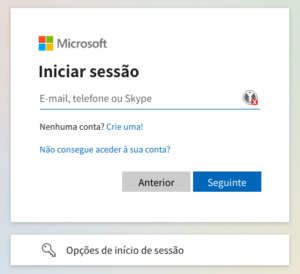
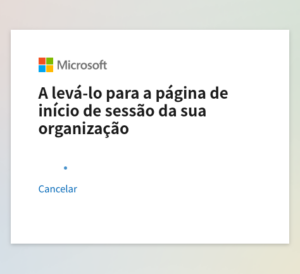
3º passo – Autentique-se com o seu nome de utilizador (somente o que está à esquerda do ‘@’ no endereço de e-mail ex: a2023123456) e a respectiva password.
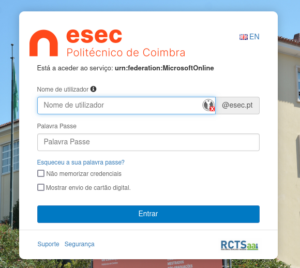
4º passo – Poderá começar a utilizar as aplicações do Office Online ou descarregar o Office para instalação no seu computador.
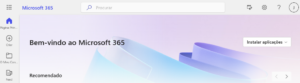

Para configurar a ligação VPN – Virtual Private Network (Rede Privada Virtual) no seu computador, descarregue e siga as instruções adequadas ao seu sistema operativo.
Windows
Instruções em PDF – descarregar
Software de ligação (OpenVPN) – descarregar
Ficheiro de configuração – descarregar
MacOS
Instruções em PDF – descarregar
Software de ligação (OpenVPN) – descarregar
Ficheiro de configuração – descarregar

O serviço de e-mail institucional da ESEC é primariamente disponibilizado via interface web em https://webmail.esec.pt . A autenticação é feita com o endereço de e-mail completo (no formato utilizador@esec.pt) e a respetiva password que lhe foi atribuída.
Caso pretenda utilizar outro cliente de e-mail, como por exemplo, o Mozilla Thunderbird (1), o Microsoft Outlook, o Apple Mail ou o GMail, deverá proceder à sua configuração de acordo com os dados de ligação indicados abaixo. Para saber a diferença entre os métodos de recepção de correio IMAP e POP recomendamos a leitura deste artigo.
|
Recepção de correio: IMAP |
Recepção de correio: POP |
|
Envio de correio: SMTP |
|
(1) O Mozilla Thunderbird irá detetar automaticamente as suas configurações, bastando apenas preencher o seu nome, endereço de e-mail e palavra-passe.

O eduroam (Education Roaming) é um serviço de mobilidade desenvolvido para a comunidade de ensino e investigação internacional.
Este serviço garante acesso seguro à internet a estudantes, docentes, investigadores e colaboradores institucionais, através da rede wireless (sem fios) da sua instituição ou de qualquer instituição aderente que estejam a visitar.
Isto significa que quer na sua instituição de origem ou em visita a outras instituições, os utilizadores têm um acesso seguro com o seu login habitual.
As entidades aderentes oferecem aos seus utilizadores a possibilidade de acesso ao eduroam através da sua conta institucional. Isto significa, por exemplo, que um professor ou aluno de uma universidade portuguesa pode usar o seu login e password para aceder à rede wi-fi de outra universidade, seja ela portuguesa ou estrangeira, basta que ambas as instituições pertençam à eduroam.
Estão disponíveis mais de 26.000 hotspots eduroam nas universidades e centros de investigação em mais de 100 países em todo o mundo. Em Portugal, o acesso à eduroam é assegurado em grande parte pelas entidades de ensino superior e de investigação.
Consulte o mapa eduroam (nacional e global) disponível no site www.eduroam.pt para identificar onde pode ligar-se.
Para se ligar na ESEC basta seleccionar a rede (eduroam) e introduzir as suas credenciais de acesso, isto é, o seu endereço de e-mail e palavra-passe.
Windows / Mac
Nome de utilizador: O seu utilizador no formato utilizador@esec.pt / a2000123456@esec.pt
Palavra-passe: A password associada ao seu utilizador
Android 14 (ou superior)
Método EAP: PEAP
Autenticação da fase 2: MSCHAPV2
Certificado CA: Usar certificados do sistema
Versão de TLS mínima: TLS v1.0
Estado Online do Certificado: Solicitar estado do certificado
Domínio: esec.pt (para utilizadores da ESEC)
Identidade: O seu utilizador no formato utilizador@esec.pt / a2000123456@esec.pt
Identidade anónima: anonymous@esec.pt
Palavra-passe: A password associada ao seu utilizador
Tutoriais - Audiovisuais
Tutorial para reservar e requisitar os equipamentos e os espaços disponíveis no CIMAV.
Tutorial para Smartphone
Tutorial para reservar e requisitar os equipamentos e os espaços disponíveis no CIMAV.
Tutorial para PC e MacOS (Ambiente Desktop)
Tutorial de Configuração do Sistema Aver VC520 Pro na aplicação Zoom (PC e MacOS)
Com interpretação de Língua Gestual Portuguesa
Tutorial para gravar apresentação Powerpoint em vídeo com Webcam e Narração.
Requisitos: Office 2019 (Windows e MacOS)
Emparelhar novos Dispositivos Bluetooth
Coloque o seu dispositivo Bluetooth em modo de emparelhamento (consulte o manual do dispositivo)
1º Passo | Aceda as Definições no menu Iniciar do computador.
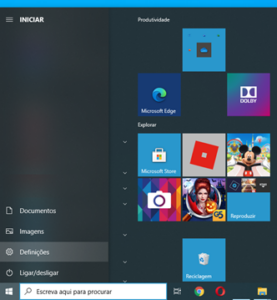
2º Passo | Aceda aos Dipositivos nas Definições do Windows.
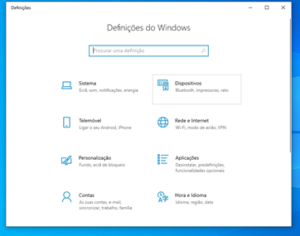
3º Passo | Confirme se tem o Bluetooth ligado e adicione novo dispositivo Bluetooth
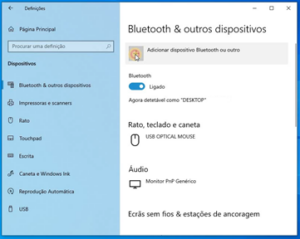
4º Passo | Selecione o seu Dispositivo Bluetooth e confirme o seu emparelhamento.
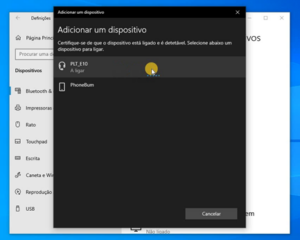
Configuração Áudio no Zoom para Windows
Aceda às Configurações do Zoom e selecione o separador Áudio.
Selecione o Microfone correspondente ao seu dispositivo na lista e faça os testes de entrada.
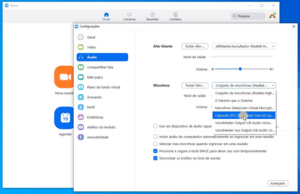
NotasA tecnologia Bluetooth utiliza sinal Wireless em gamas de frequência similar à usada pela Internet Wi-fi, pelo que não é possível garantir a fiabilidade máxima de sinal em situações com muitos dispositivos no mesmo local. |